So ändern Sie die IP-Adresse eines Computers
Im heutigen Internetzeitalter ist die IP-Adresse ein wichtiger Identifikator für die Gerätevernetzung. Manchmal müssen Benutzer zum Schutz der Privatsphäre, zum Testen des Netzwerks oder für Zugriffsbeschränkungen die IP-Adresse ihres Computers ändern. In diesem Artikel wird ausführlich erläutert, wie Sie die IP-Adresse unter Windows- und Mac-Systemen ändern, und als Referenz für die Leser werden aktuelle Themen der letzten 10 Tage angehängt.
Verzeichnis:
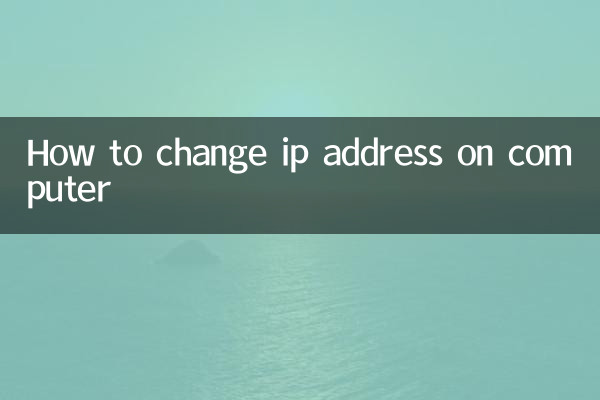
1. Was ist eine IP-Adresse?
2. Schritte zum Ändern der IP-Adresse im Windows-System
3. Schritte zum Ändern der IP-Adresse auf einem Mac-System
4. Warum sollten Sie Ihre IP-Adresse ändern?
5. Aktuelle Themen im Internet in den letzten 10 Tagen
1. Was ist eine IP-Adresse?
Eine IP-Adresse (Internet Protocol Address) ist eine eindeutige Kennung, die jedem mit dem Internet verbundenen Gerät zugewiesen wird, ähnlich einer Hausnummer im wirklichen Leben. Es ist in zwei Formate unterteilt, IPv4 und IPv6, und wird hauptsächlich für die Kommunikation und Datenübertragung zwischen Geräten verwendet.
2. Schritte zum Ändern der IP-Adresse im Windows-System
| Schritte | Bedienungsanleitung |
|---|---|
| 1 | Klicken Sie mit der rechten Maustaste auf das Netzwerksymbol in der Taskleiste und wählen Sie „Netzwerk- und Interneteinstellungen öffnen“. |
| 2 | Klicken Sie auf „Adapteroptionen ändern“ |
| 3 | Klicken Sie mit der rechten Maustaste auf das aktuell verbundene Netzwerk und wählen Sie „Eigenschaften“ |
| 4 | Doppelklicken Sie auf „Internetprotokoll Version 4 (TCP/IPv4)“. |
| 5 | Wählen Sie „Folgende IP-Adresse verwenden“ und geben Sie die neuen IP-Informationen ein |
| 6 | Klicken Sie auf „OK“, um die Einstellungen zu speichern |
3. Schritte zum Ändern der IP-Adresse auf einem Mac-System
| Schritte | Bedienungsanleitung |
|---|---|
| 1 | Klicken Sie auf das Apple-Symbol in der oberen linken Ecke, um die „Systemeinstellungen“ aufzurufen. |
| 2 | Wählen Sie „Netzwerk“ |
| 3 | Wählen Sie das aktuell verbundene Netzwerk aus und klicken Sie auf „Erweitert“ |
| 4 | Wechseln Sie zum Reiter „TCP/IP“. |
| 5 | Ändern Sie „IPv4 konfigurieren“ in „Manuell“. |
| 6 | Geben Sie die neuen IP-Adressinformationen ein und speichern Sie |
4. Warum sollten Sie Ihre IP-Adresse ändern?
Häufige Gründe, warum ein Benutzer möglicherweise seine IP-Adresse ändern muss, sind:
| Grund | Beschreibung |
|---|---|
| Datenschutz | Verhindern Sie, dass Online-Aktivitäten verfolgt werden |
| Zugangsbeschränkungen | Umgehen Sie geografische Beschränkungen auf bestimmten Websites |
| Cyberkonflikt | Lösen Sie das Problem des IP-Adresskonflikts im LAN |
| Netzwerktest | Testen Sie die Netzwerkbedingungen in verschiedenen IP-Umgebungen |
5. Aktuelle Themen im Internet in den letzten 10 Tagen
Im Folgenden sind die aktuellen Themen der letzten 10 Tage aufgeführt, zusammengestellt auf Basis der Daten des gesamten Netzwerks:
| Rangliste | Thema | Hitzeindex |
|---|---|---|
| 1 | Die neuesten Ergebnisse der Fußball-Weltmeisterschaft | 9.8 |
| 2 | Neuer Durchbruch in der KI-Lackiertechnologie | 9.5 |
| 3 | Analyse der globalen Wirtschaftslage | 9.2 |
| 4 | Anpassungen der Subventionspolitik für neue Energiefahrzeuge | 8.9 |
| 5 | Die neuesten Entwicklungen im Metaverse | 8.7 |
| 6 | Entlassungswelle bei namhaften Technologieunternehmen | 8.5 |
| 7 | Neue Entdeckungen in Gesundheit und Wellness | 8.3 |
| 8 | Die neuesten beliebten Rankings von Filmen und Fernsehdramen | 8.1 |
| 9 | Fähigkeiten zum Schutz der Netzwerksicherheit | 7.9 |
| 10 | Trend zur Erholung des Tourismusmarktes | 7.7 |
Dinge zu beachten:
1. Bitte stellen Sie sicher, dass Sie die Erlaubnis des Netzwerkadministrators einholen, bevor Sie Ihre IP-Adresse ändern, um eine Beeinträchtigung der Nutzung durch andere Personen zu vermeiden.
2. Statische IP-Adressen erfordern eine manuelle Konfiguration von DNS, Subnetzmaske und anderen Informationen.
3. Die Verwendung eines Proxyservers oder VPN ist eine weitere Möglichkeit, Ihre IP-Adresse zu ändern
4. Häufig wechselnde IP-Adressen können zu einer Sicherheitsüberprüfung einiger Websites führen
Mit den oben genannten Schritten können Benutzer die IP-Adresse auf Windows- und Mac-Systemen problemlos ändern. Wenn Sie den automatischen Bezug einer IP-Adresse fortsetzen möchten, wählen Sie einfach in den entsprechenden Einstellungen die Option „IP-Adresse automatisch beziehen“.
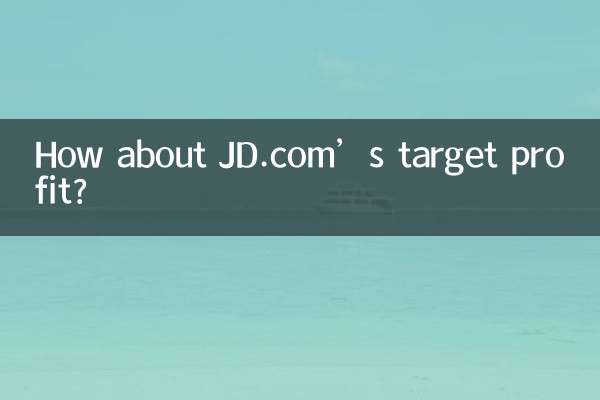
Überprüfen Sie die Details

Überprüfen Sie die Details